
若已经成功添加了打印机,打开应用,进入打印管理界面。选中打印机,可选择属性设置、打印队列、打印测试页及故障排查。
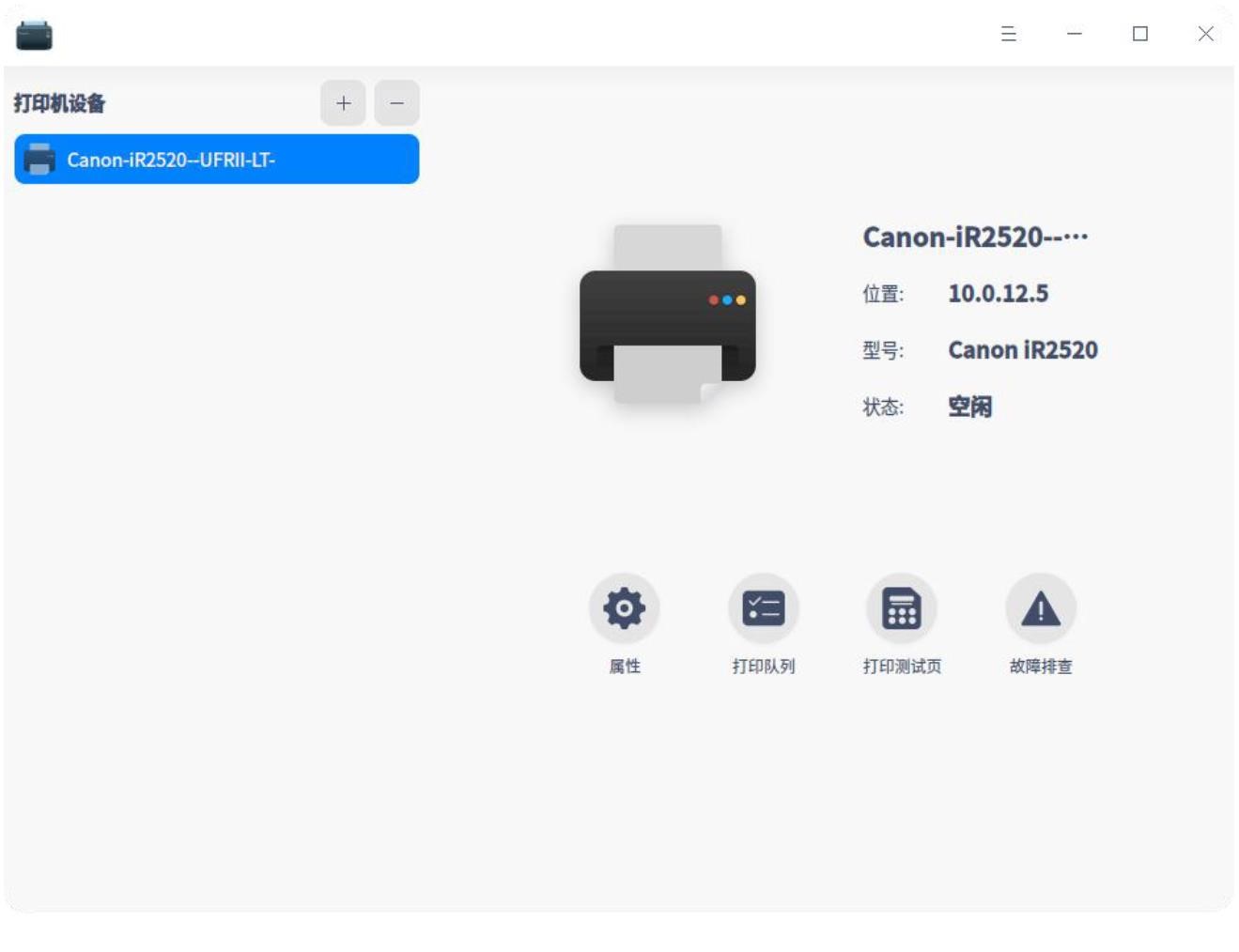
1. 点击 属性,跳转到打印设置列表界面。
2. 不可设置仅可查看项为:打印机驱动、URI、位置、描述、颜色及分辨率。
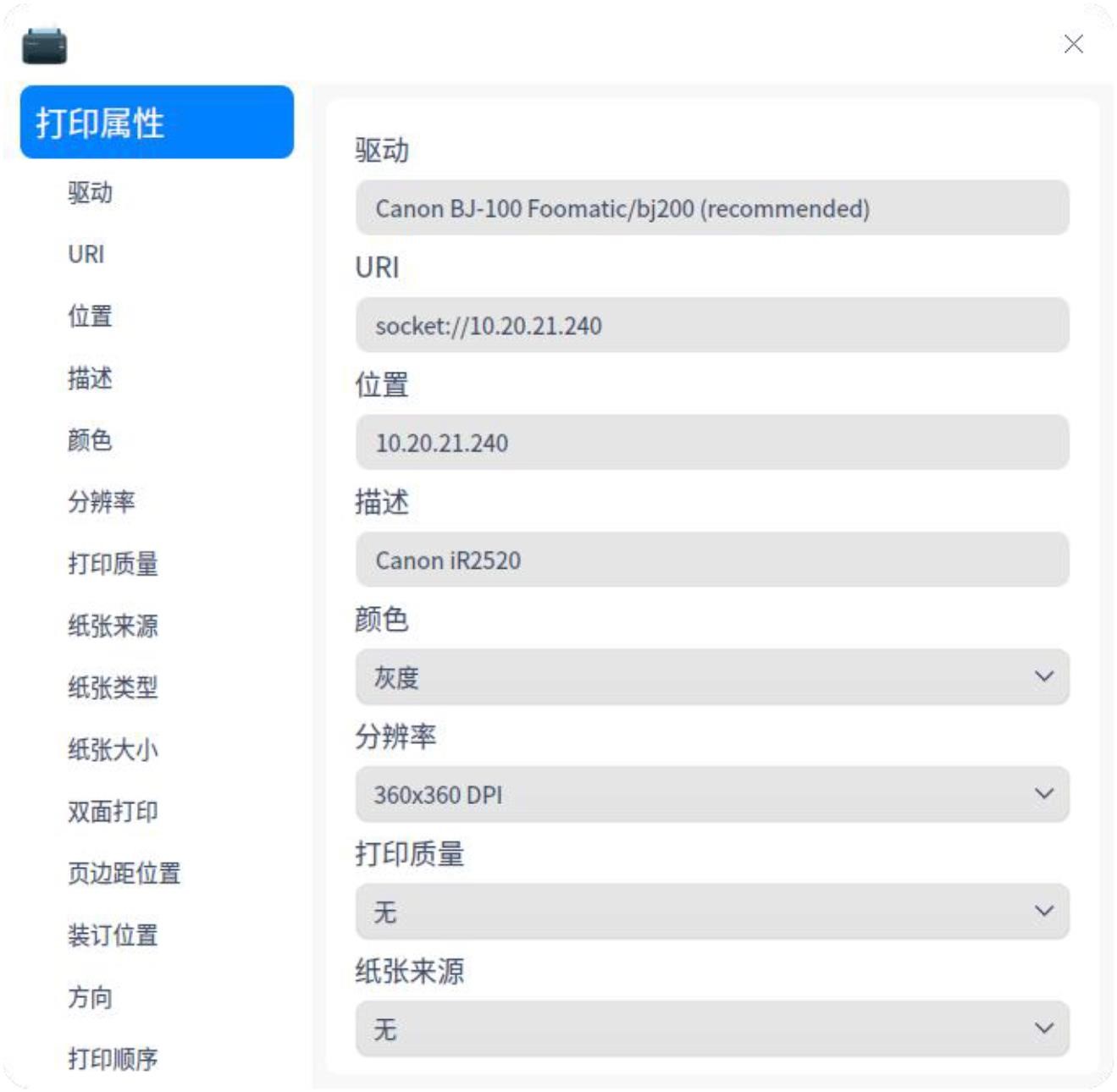
1. 可设置项为:纸张来源、纸张类型、纸张大小、双面打印、页边距位置、方向、打印顺序、装订。 • • •
纸张来源:纸张来源默认选中 自动,用户可以根据实际情况选择相应的纸盒。
纸张类型:纸张类型默认选中 自动,可选普通纸、再生纸、彩色纸、胶片等,用户可以根据需求和打印机支持的纸张选择。
纸张大小:纸张大小默认选中 A4,可选 A5、B5、A3、Letter 等,用户可以根据需求和打印机支持的情况选择。
双面打印:打印方式默认选中 单面打印,可选双面长边翻转打印、双面短边翻转打印。
页边距位置:页边距位置默认选中 左侧,可选顶部,打印时会留出一定的空间。
装订位置:默认选中无装订,可选装订(左)、装订(右)。若选择装订,打印时会标示装订位置。
方向:进纸方向默认选中 纵向(无旋转),可选横向、反横向、反纵向。
打印顺序:打印顺序默认选中 从前向后,可选从后向前,用户根据实际需求选择。
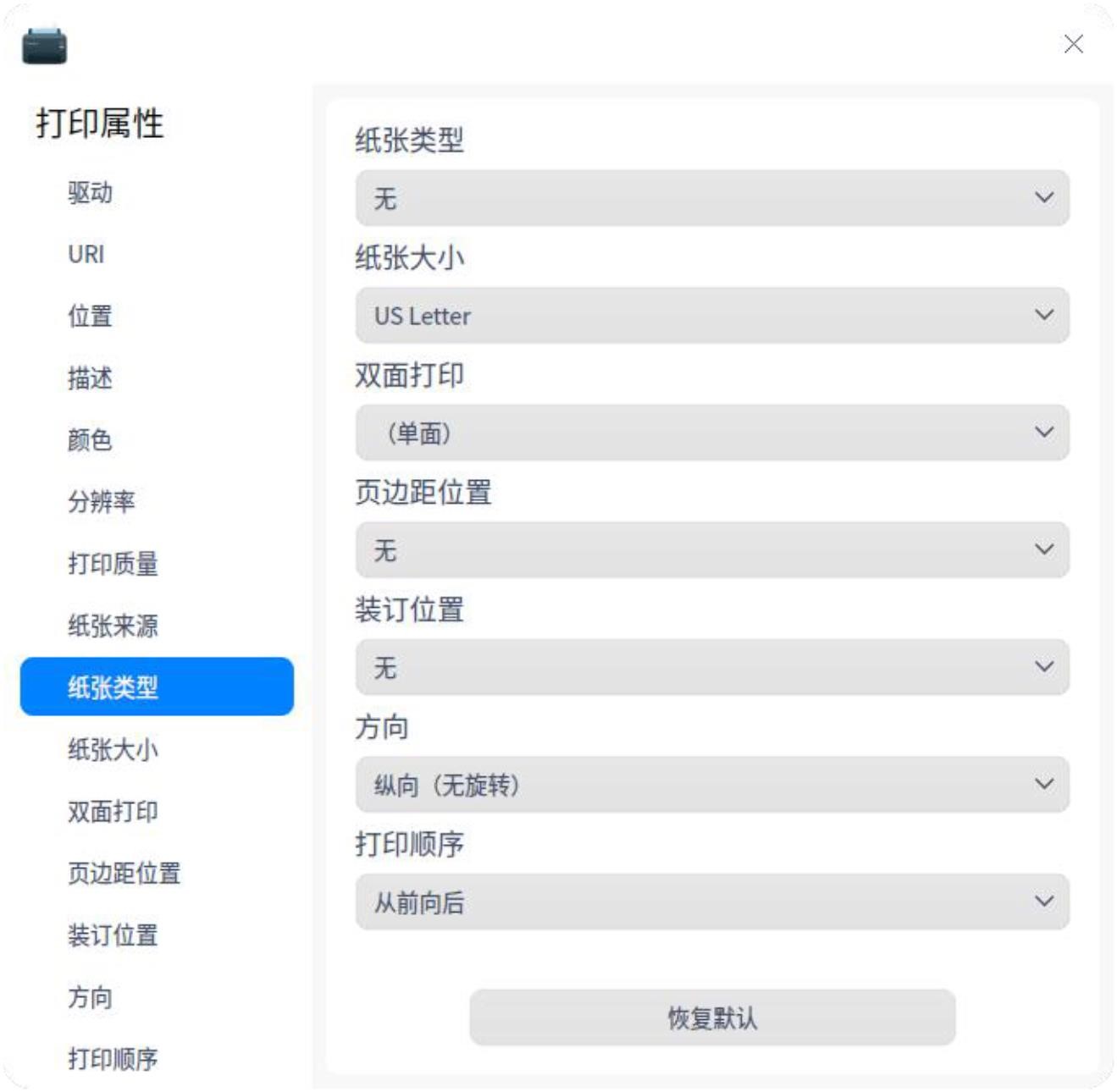
1. 点击 打印队列,进入主界面,可选择全部列表、打印队列、已完成列表和刷新列表操作。系统默认选择 打印队列 界面。
2. 列表内容为:任务 ID、用户、文档名称、打印机、大小、提交时间、状态及操作。
3. 操作选项:
开始/暂停打印:开始或暂停当前任务。
删除任务:删除当前打印任务。
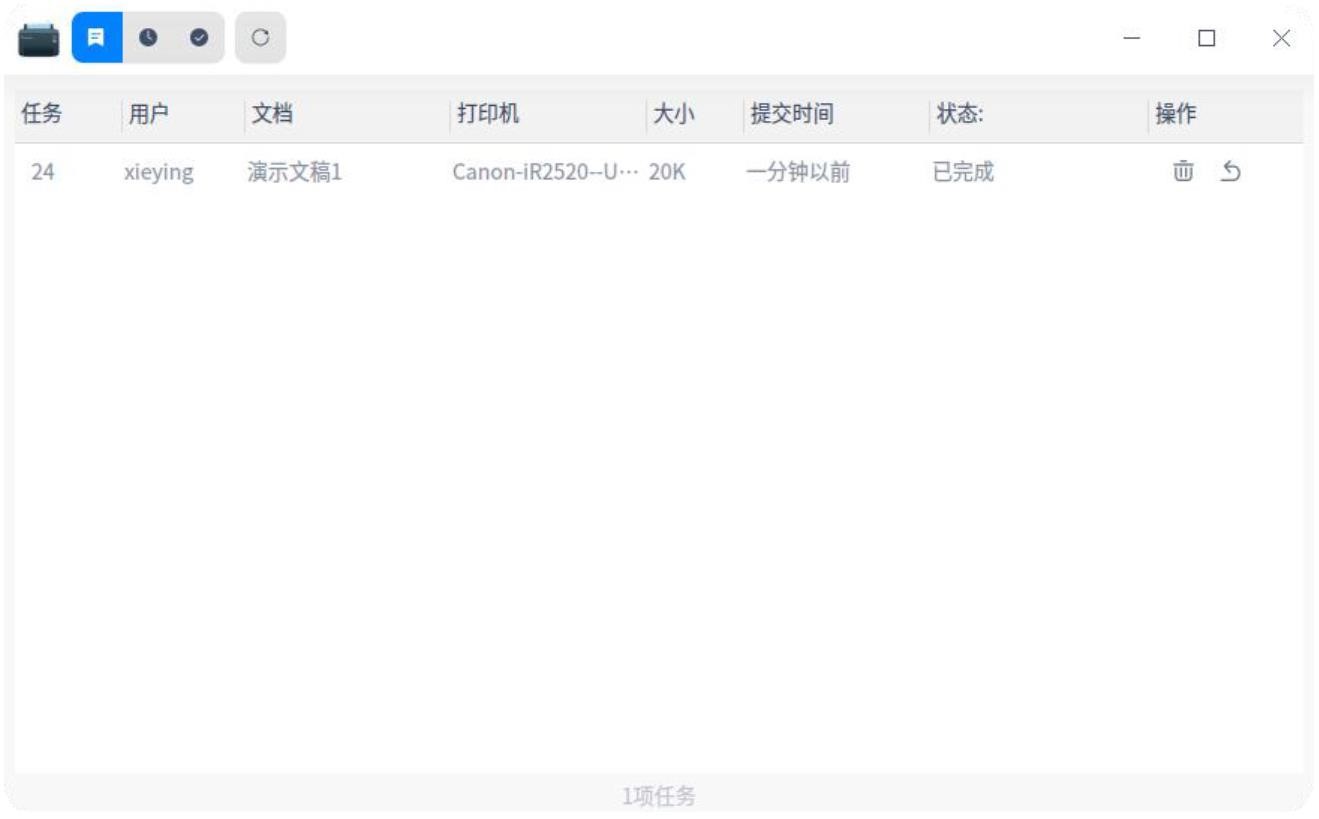
选择一个打印任务后,右键可进行 取消打印、删除任务、暂停打印、恢复打印、优先打印、重新打印 操作。
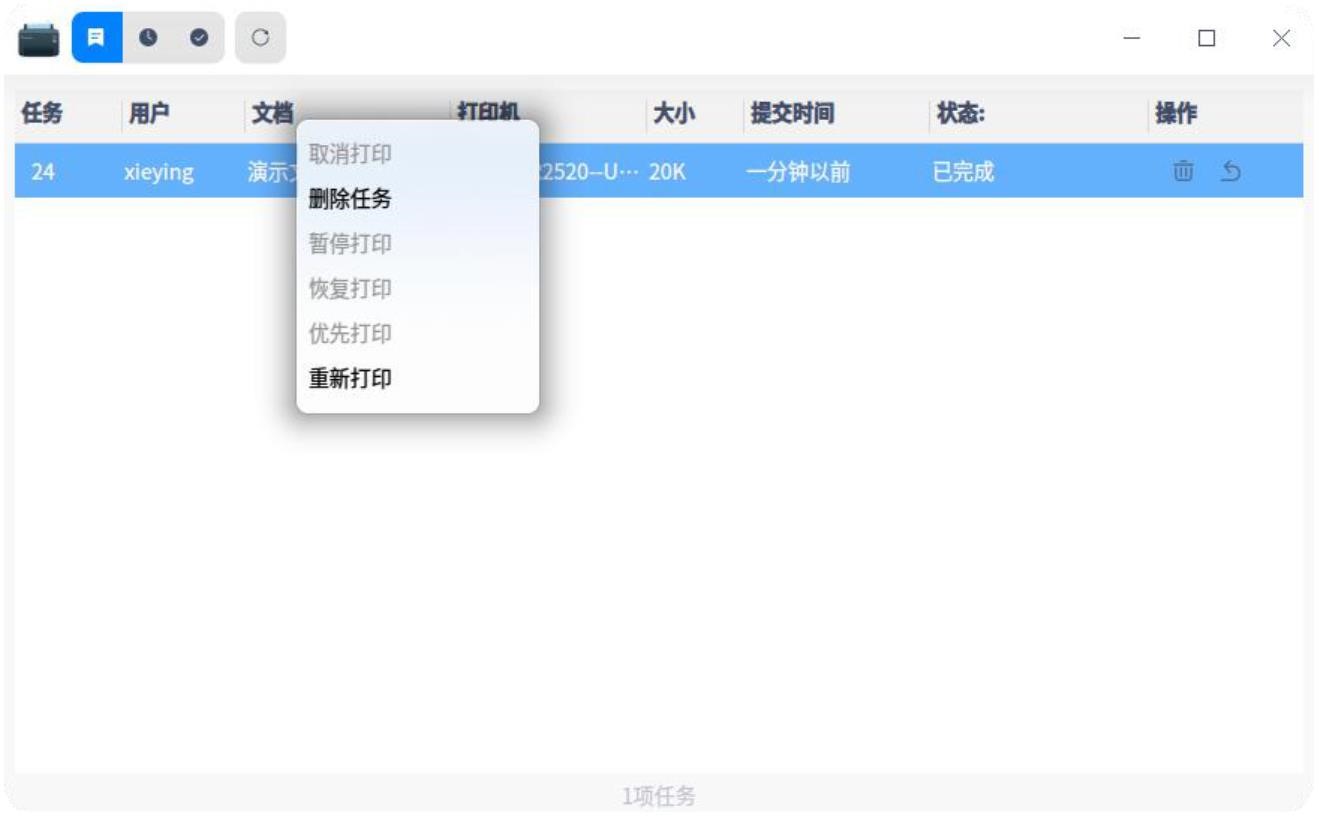
|
uos系统桌面版用户操作手册 |
||
| 1.uos系统桌面版基本操作 | 登录 |
uos如何使用图形和远程登录 |
| 锁屏 |
uos如何使用锁屏 |
|
| 注销 |
uos如何使用注销(登出) |
|
| 关机重启 |
uos如何使用关机重启 |
|
|
启动级别切换 |
uos如何使用启动级别(切换) |
|
| 分辨率配置 |
uos如何使用分辨率配置 |
|
| 2.uos系统桌面版系统管理 | 账户设置 | |
| 网络账户 | ||
| 显示设置 | ||
| 系统监视器 | ||
| 系统修复工具 | ||
| 显卡驱动管理器 | ||
| 备份还原工具 | ||
| 设备管理器 | ||
| 日志收集工具 | ||
| 打印管理器 | ||
|
3.uos系统桌面版桌面的使用与配置 |
桌面 | |
| 任务栏 | ||
| 启动器 | ||
| 窗口管理器 | ||
| 键盘交互 |
uos如何使用键盘交互 |
|
| 触控板手势 |
uos如何使用触控板手势 |
|
| 触屏手势 |
uos如何使用触屏 |
|
|
4.uos系统桌面版常用软件 |
联系人 | |
| 浏览器 | ||
| 终端 | ||
| 编辑器 | ||
| 文档查看器 | ||
| 文件管理器 | ||
| 录屏 | ||
| 启动盘制作工具 |
uos如何制作U盘启动盘 |
|
| 日历 | ||
| 看图 |
uos如何运行看图和关闭看图 |
|
| 相册 |
uos如何运行和关闭相册 |
|
| 音乐 |
uos如何运行和关闭音乐 |
|
| 影院 |
uos如何运行和关闭影院 |
|
| 计算器 |
uos如何使用计算器 |
|
| 下载器 | ||
| 软件安装包 | ||
|
字体管理器 |
uos如何使用字体管理器 |
|
| 取色器 |
uos如何使用取色器 |
|
| 画板 |
uos如何使用画板 |
|
| 归档管理器 | ||
| 语音记事本 |
uos如何使用语音记事本 |
|
| 应用商店 | ||
uc电脑园提供的技术方案或与您产品的实际情况有所差异,您需在完整阅读方案并知晓其提示风险的情况下谨慎操作,避免造成任何损失。

浏览次数 4699
浏览次数 2437
浏览次数 3238
浏览次数 6535
浏览次数 1721
未知的网友